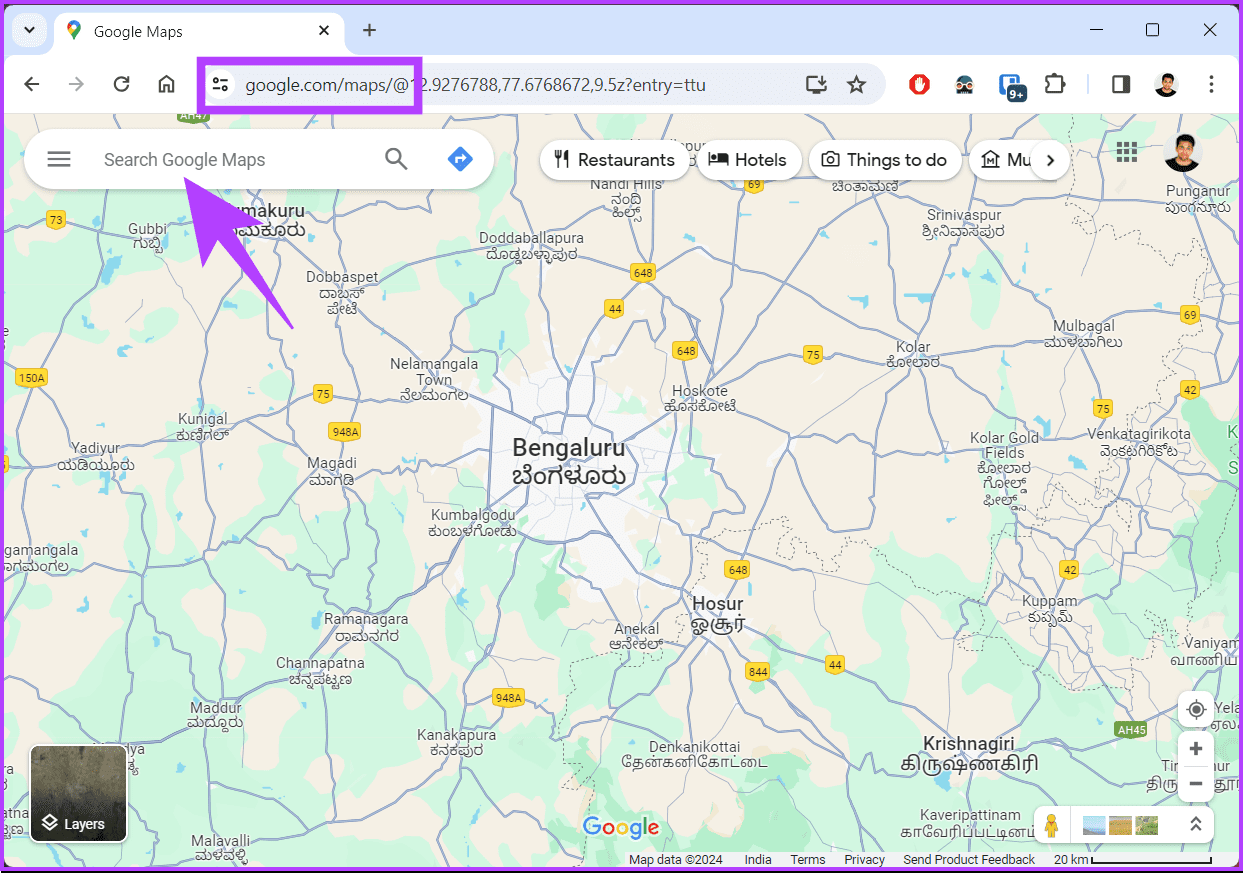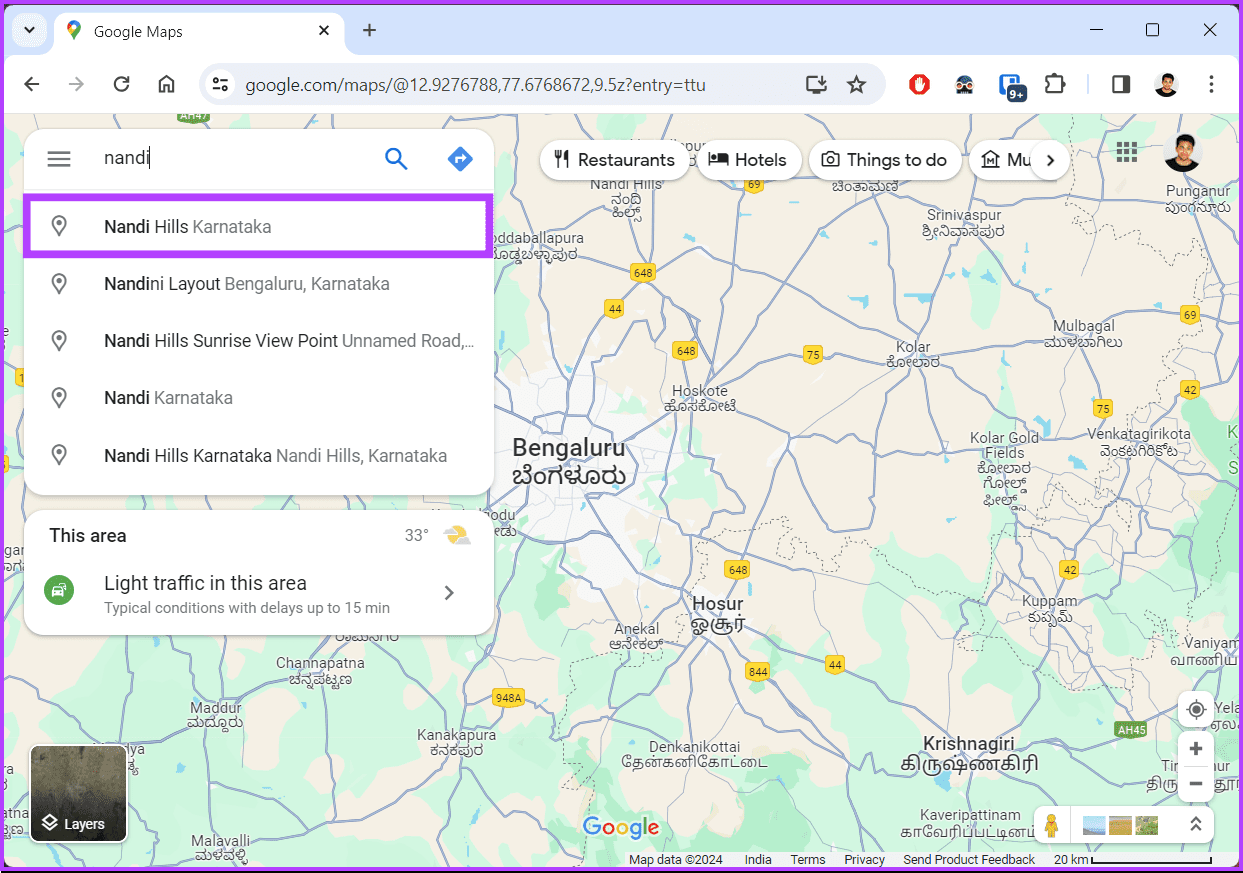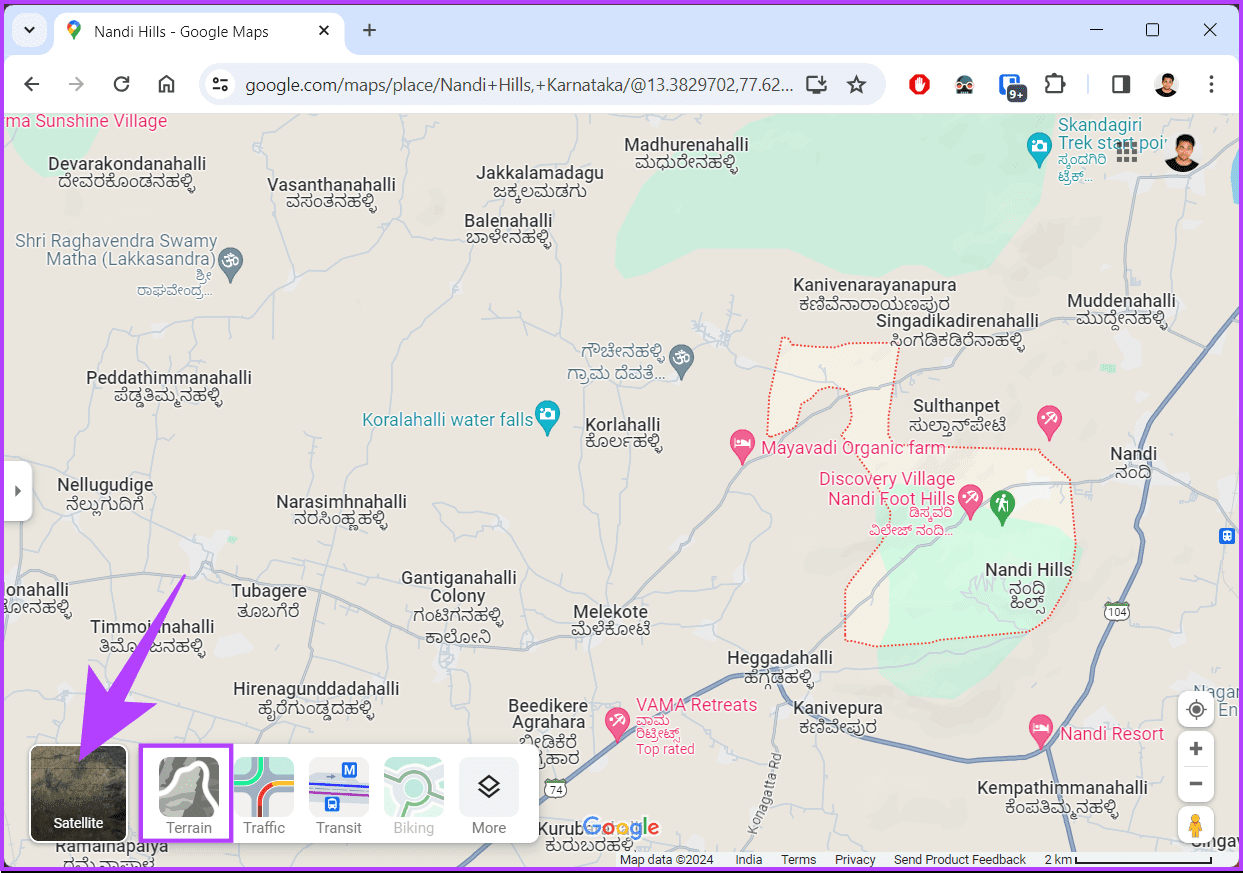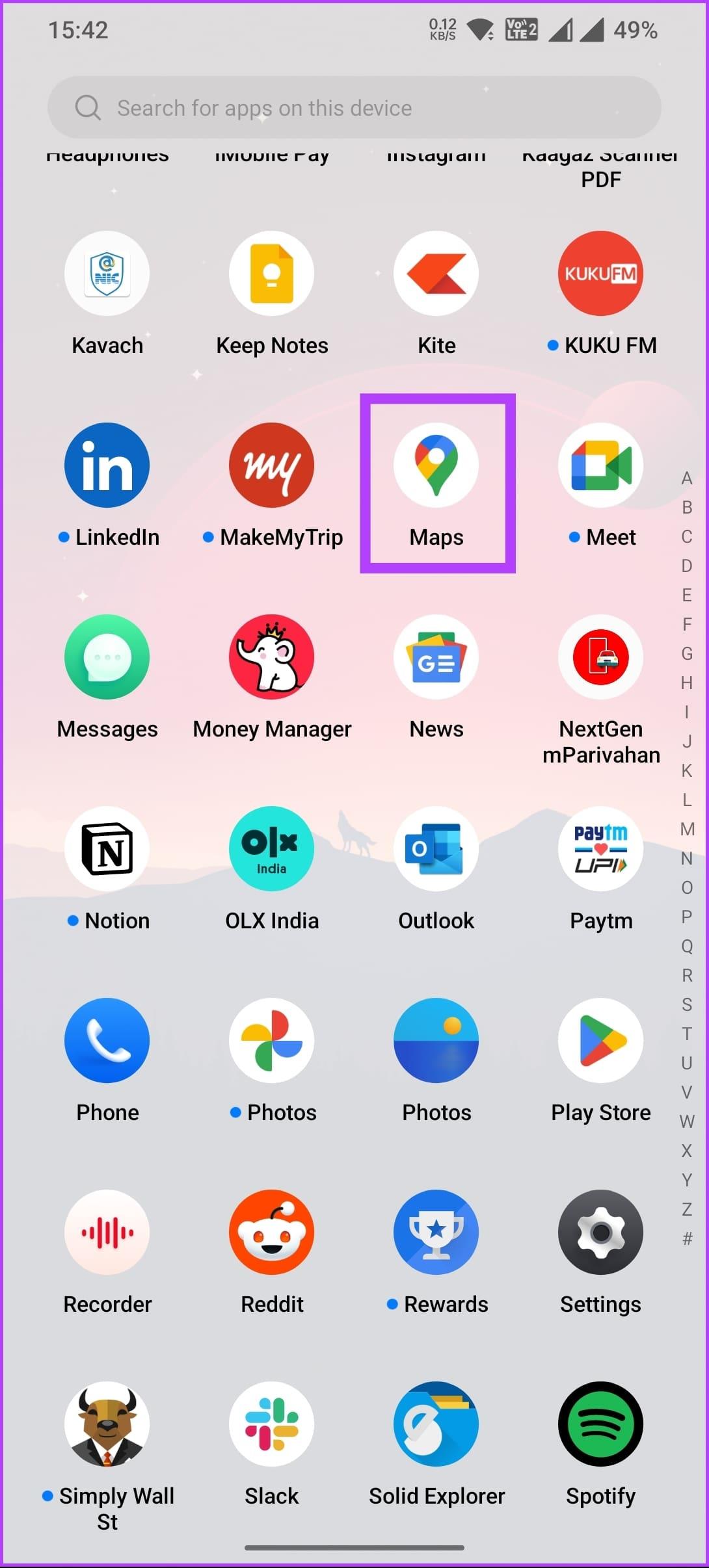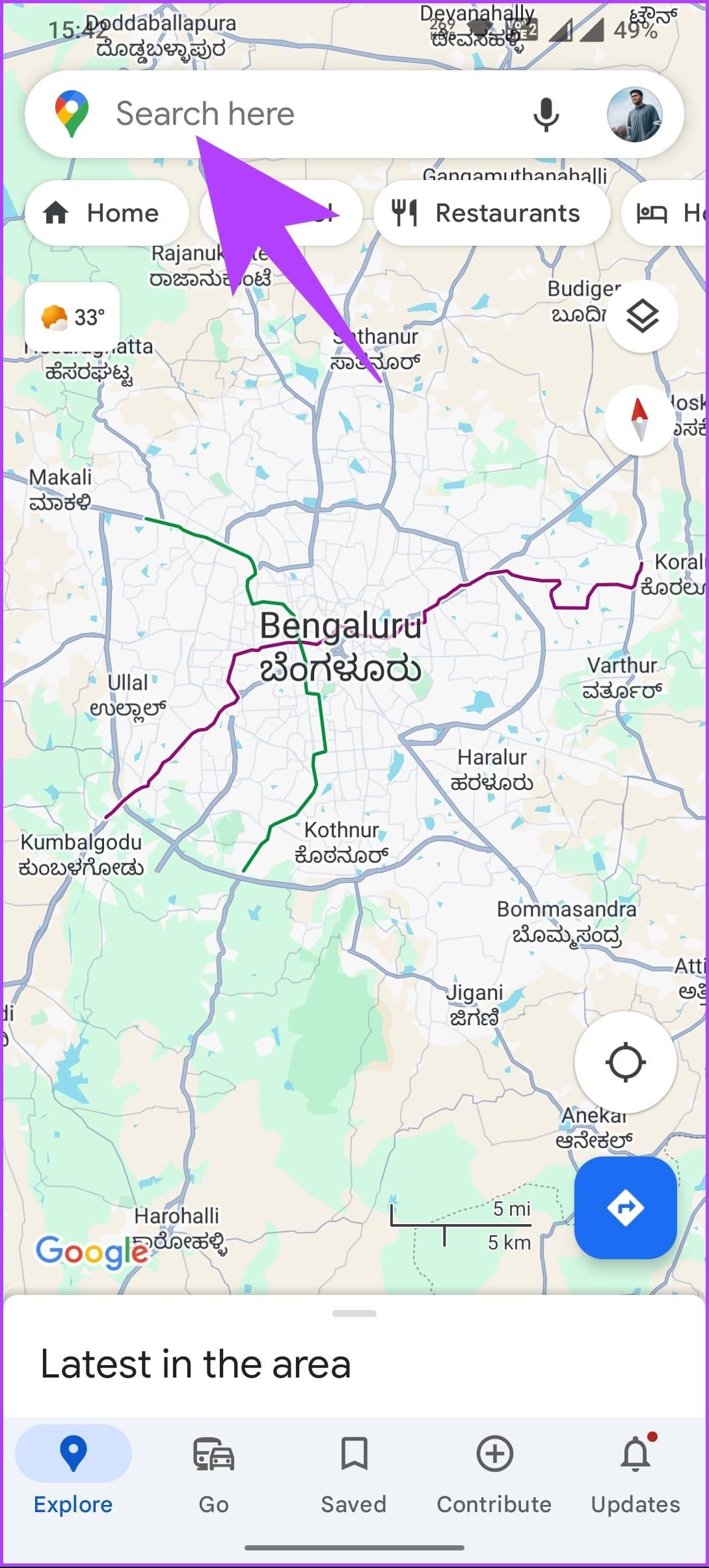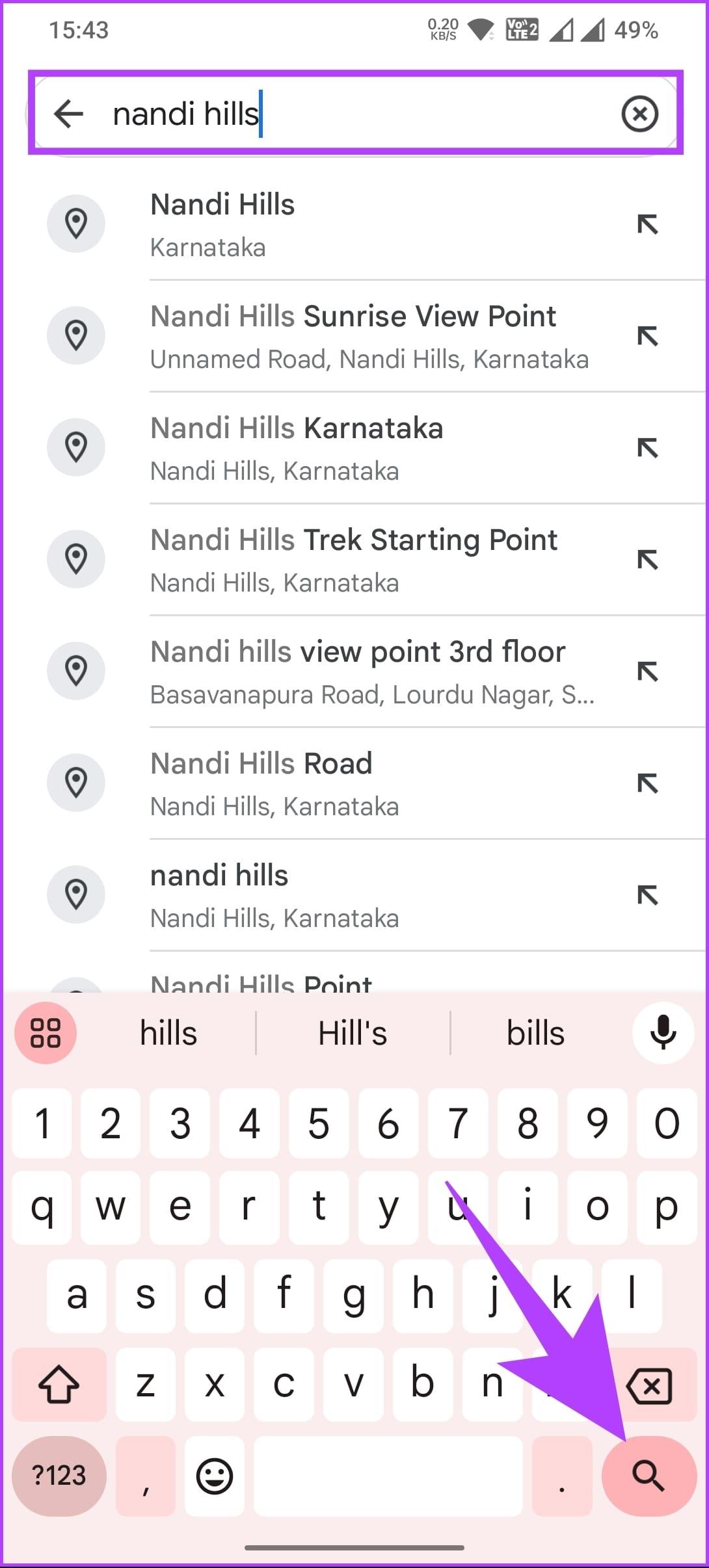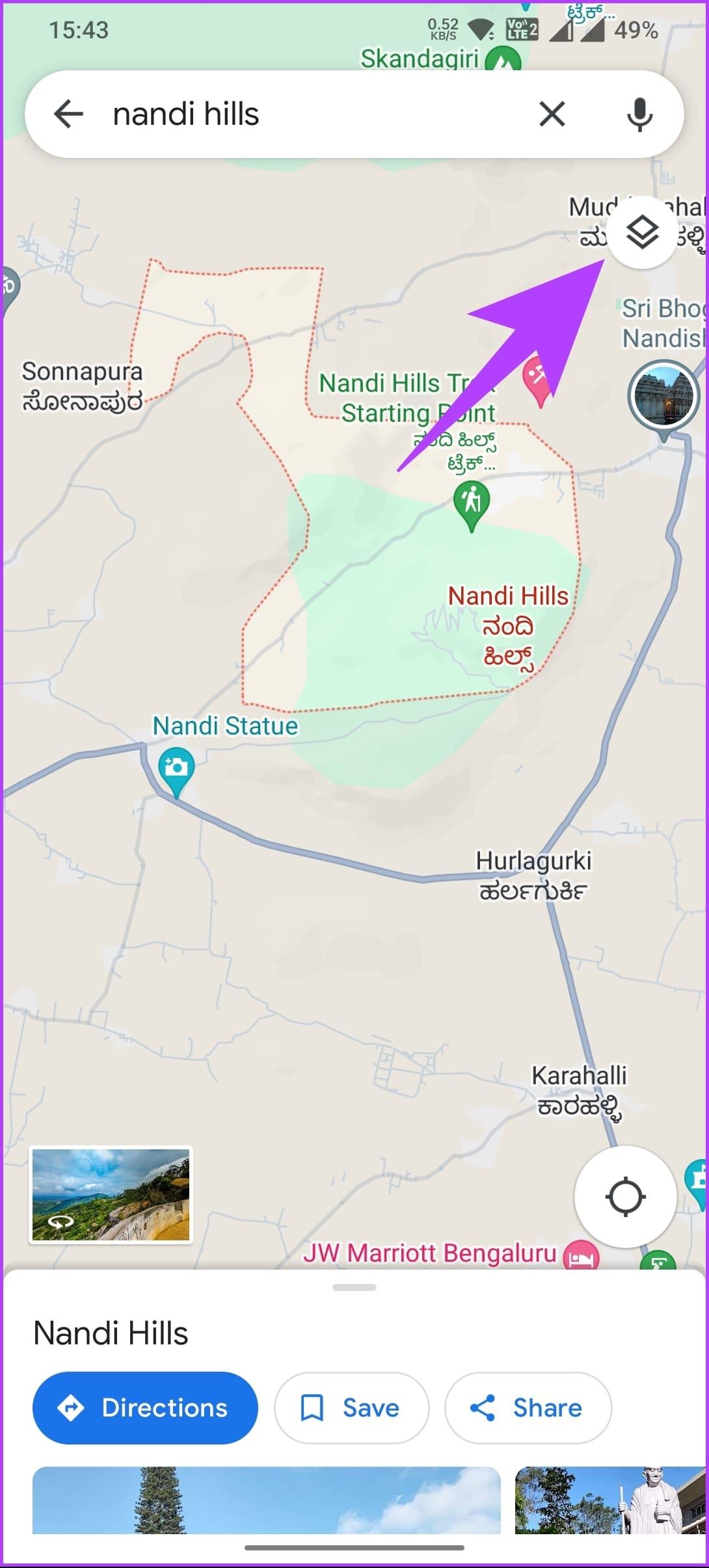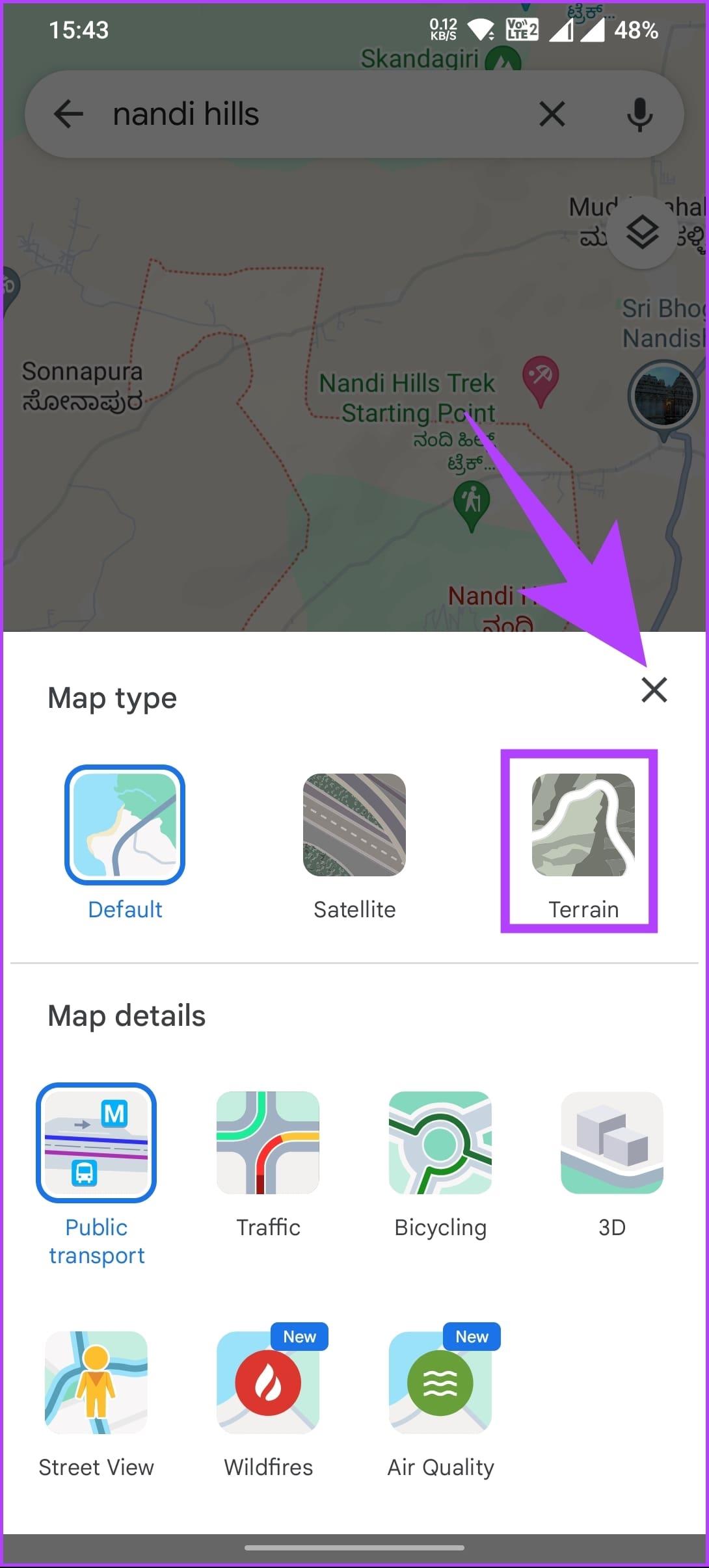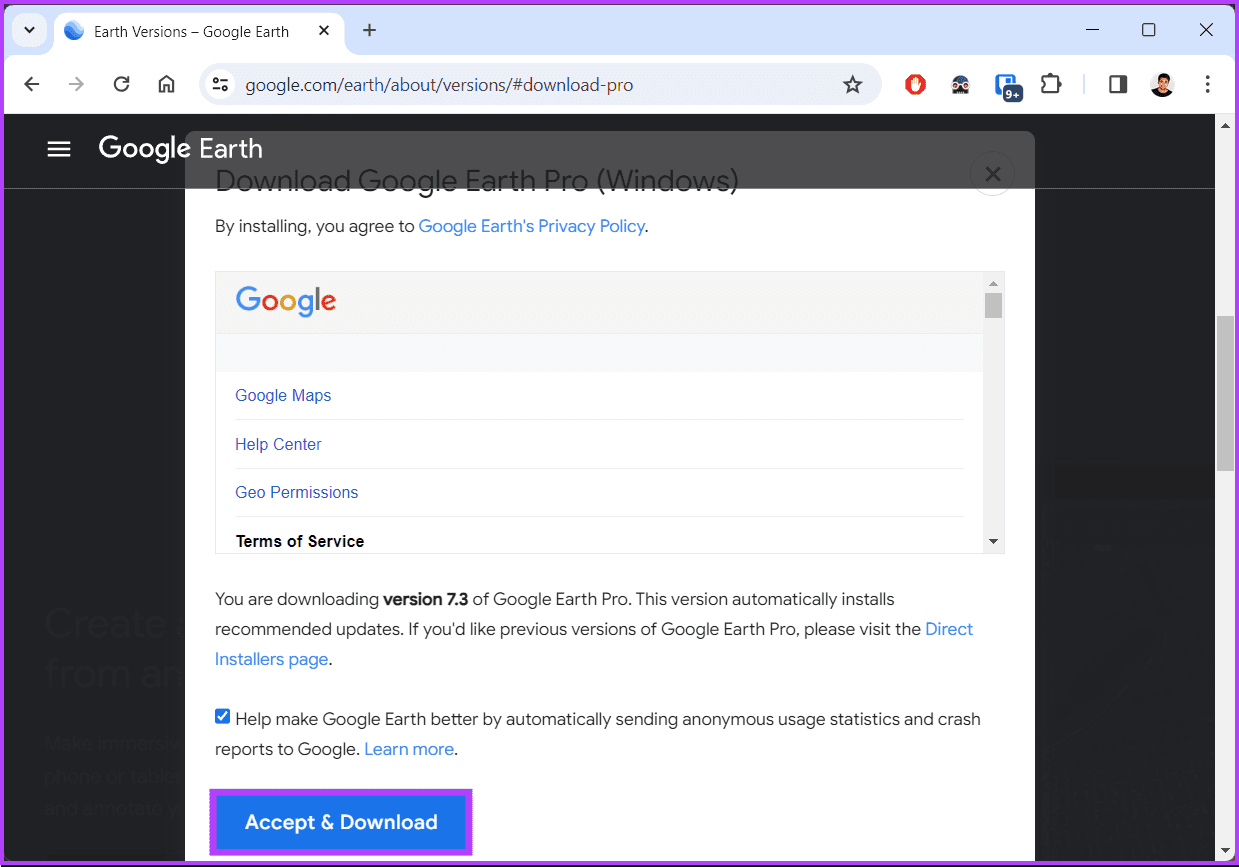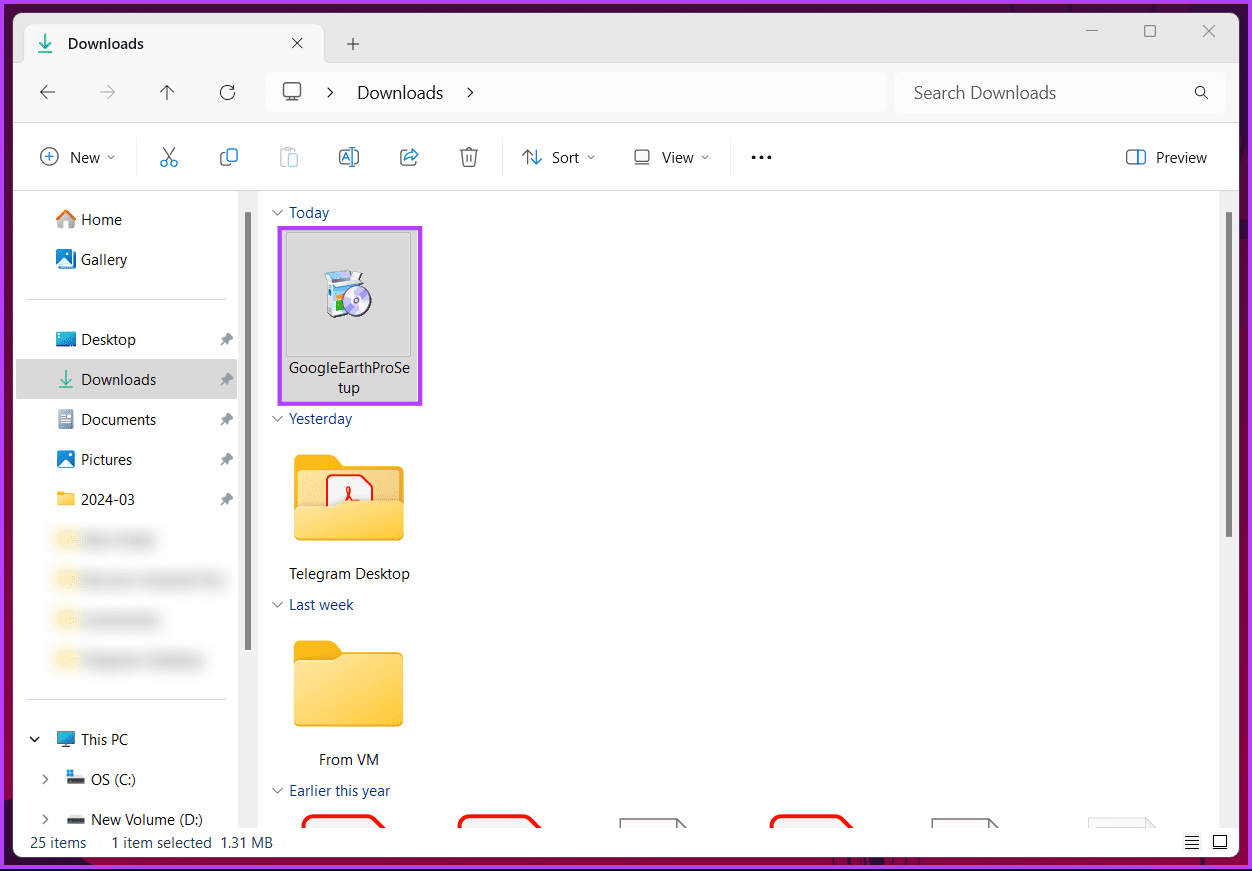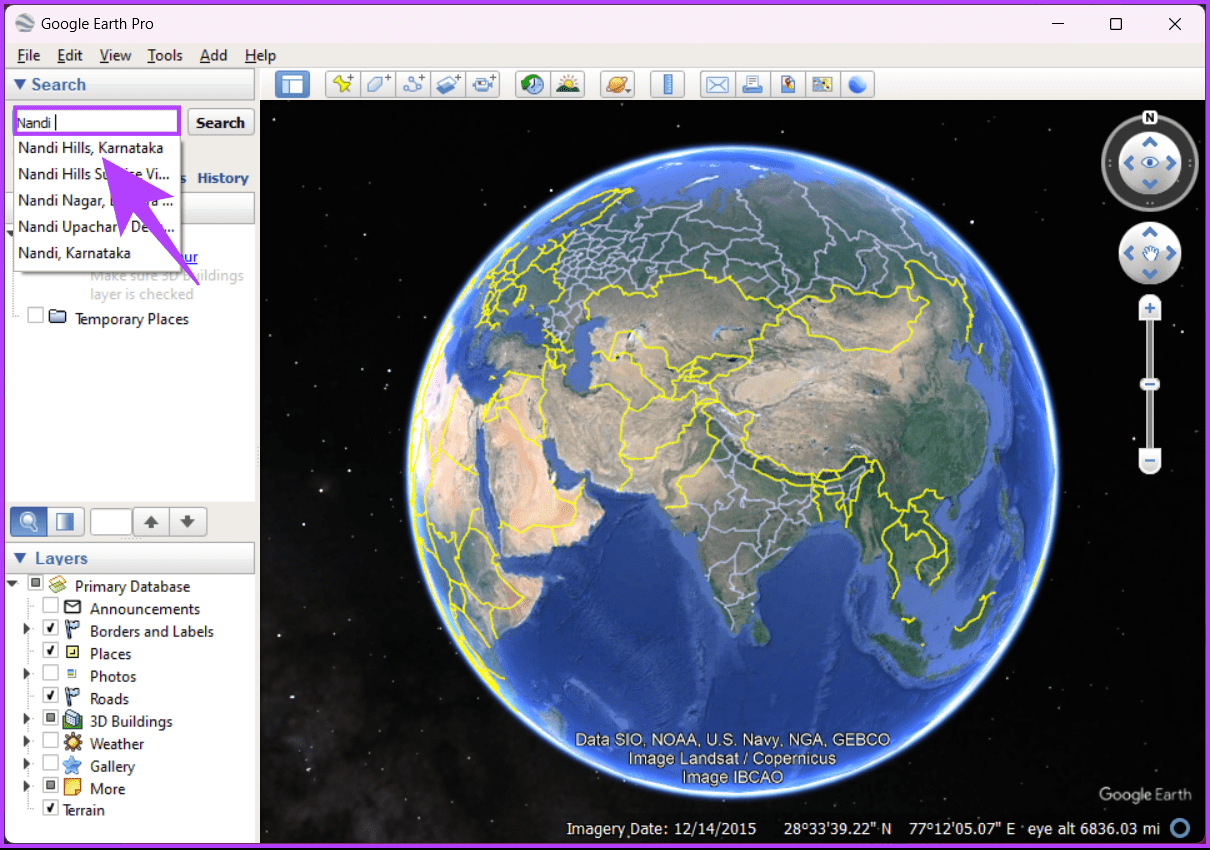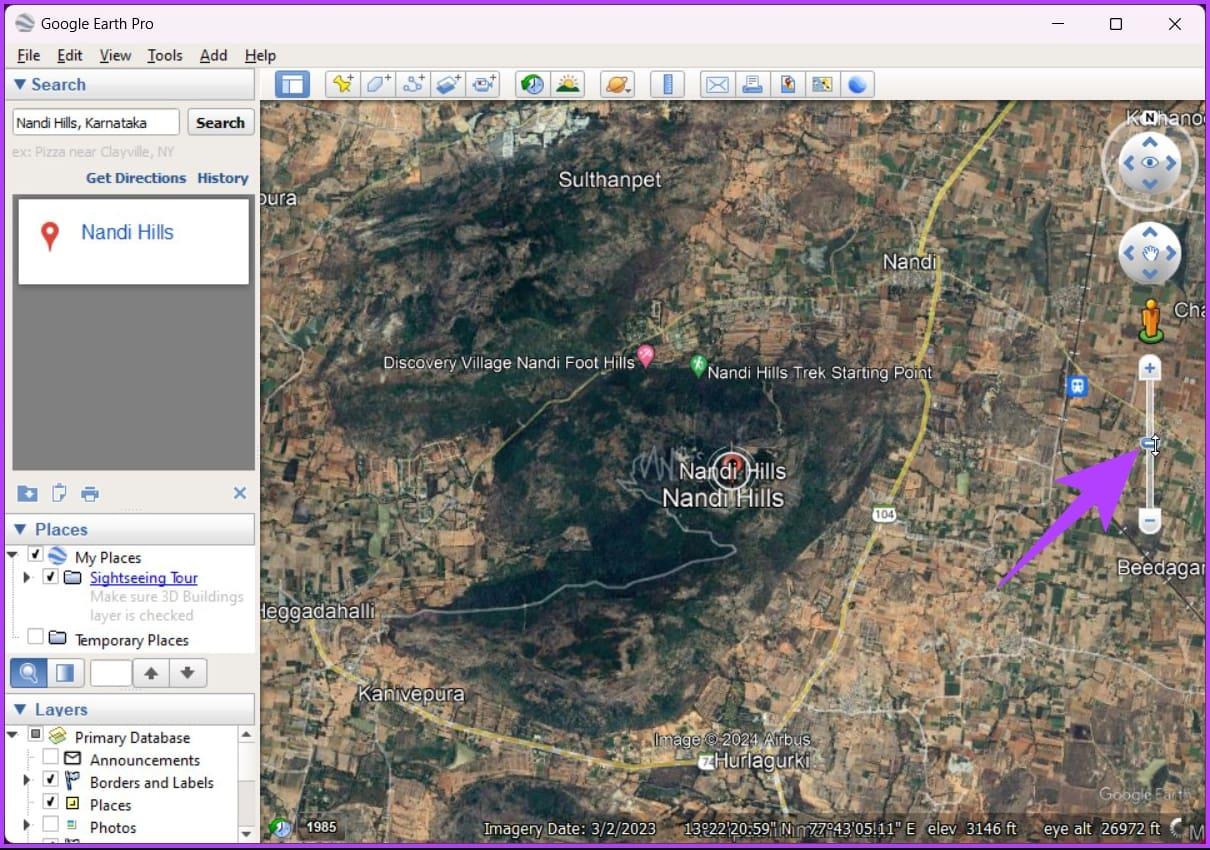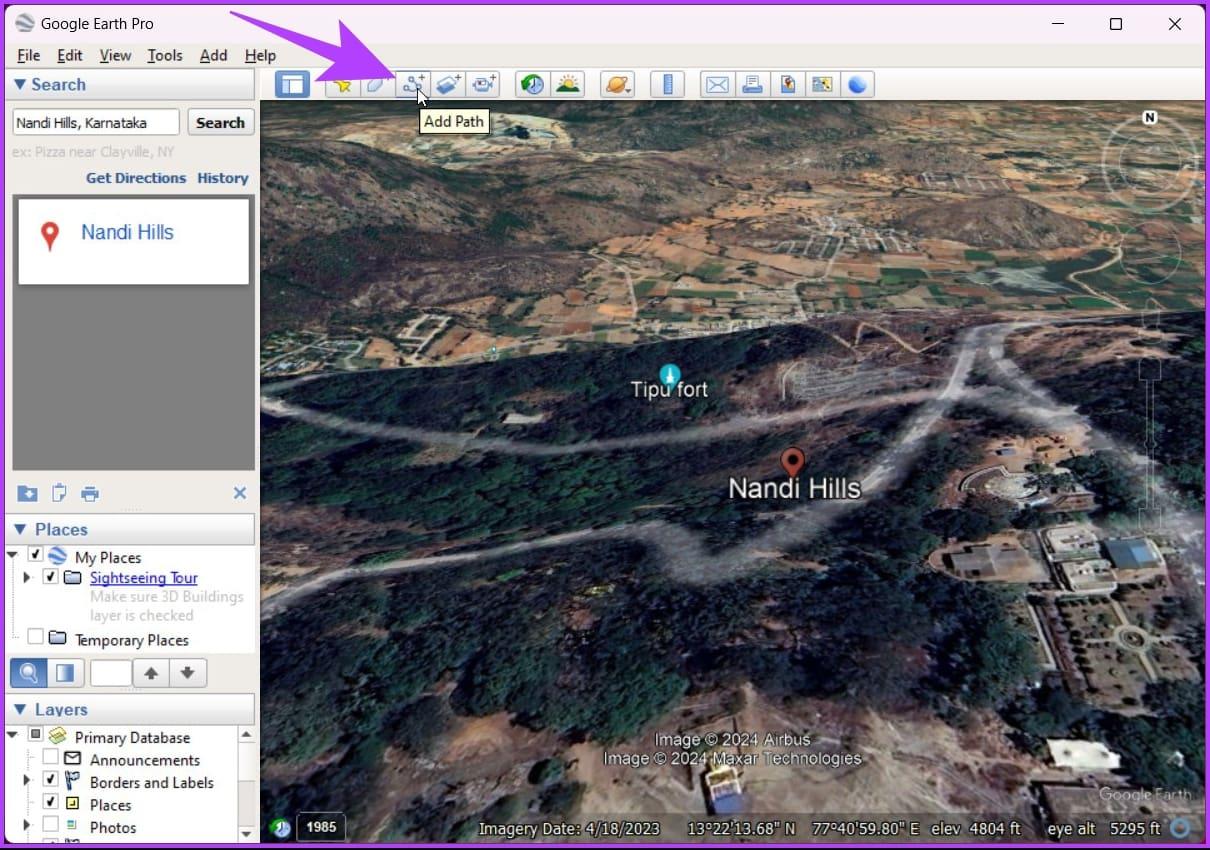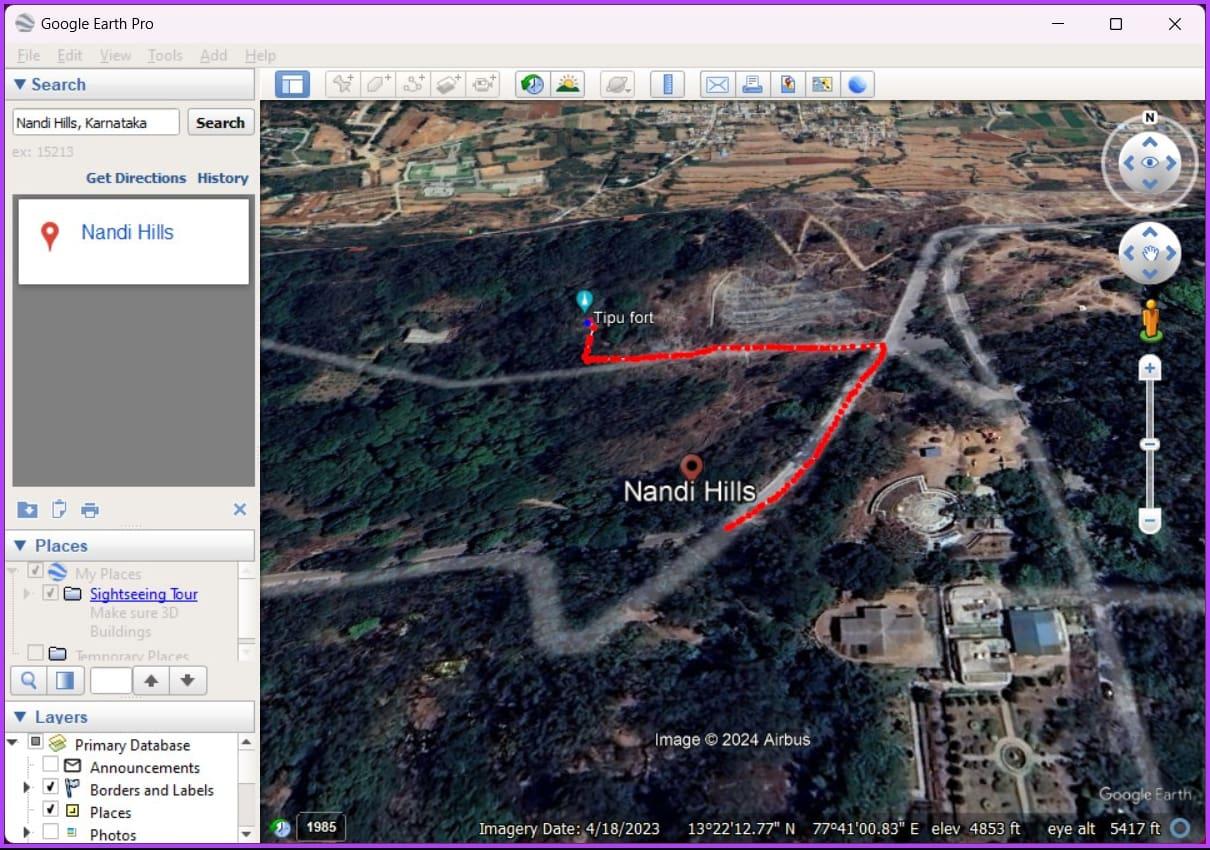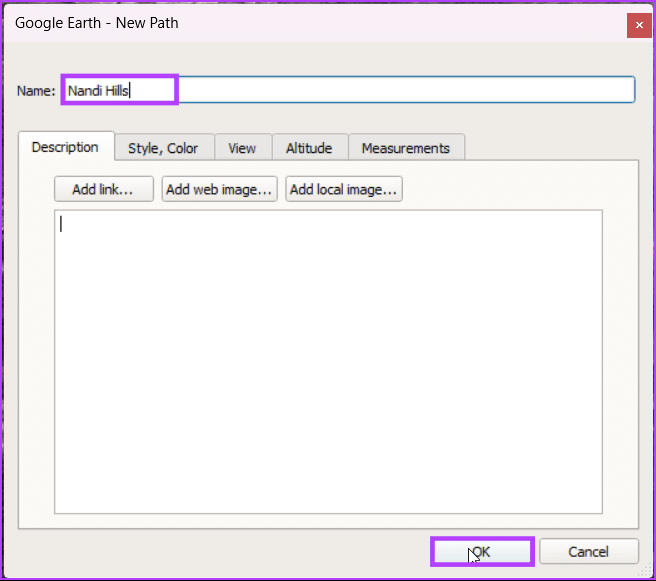Heb je je ooit afgevraagd hoe hoog die bergtop is of hoeveel klimmen je gaat doen tijdens je komende wandeling? Het kennen van de hoogte van een locatie kan een geheel nieuwe dimensie aan uw verkenning toevoegen. In dit artikel vindt u verschillende manieren om de hoogte te vinden op Google Maps.

Het kennen van de hoogte van een locatie is niet alleen voorbehouden aan bergbeklimmers en wandelaars; het is een hulpmiddel voor iedereen. Of u nu een fietstocht plant, fietsroutes verkent of gewoon nieuwsgierig bent: u vindt uw antwoord met een snelle zoekopdracht op Google Maps. Laten we u laten zien hoe.
Hoe u hoogte kunt krijgen op Google Maps op internet
Het verkrijgen van hoogteverschillen op Google Maps op internet is eenvoudig. Volg de onderstaande instructies.
Stap 1 : Ga eerst naar Google Maps vanuit de browser van uw voorkeur op uw Windows- of Mac-computer.
Ga naar Google Maps
Stap 2 : Klik in de linkerbovenhoek op het vak 'Zoeken in Google Maps'.
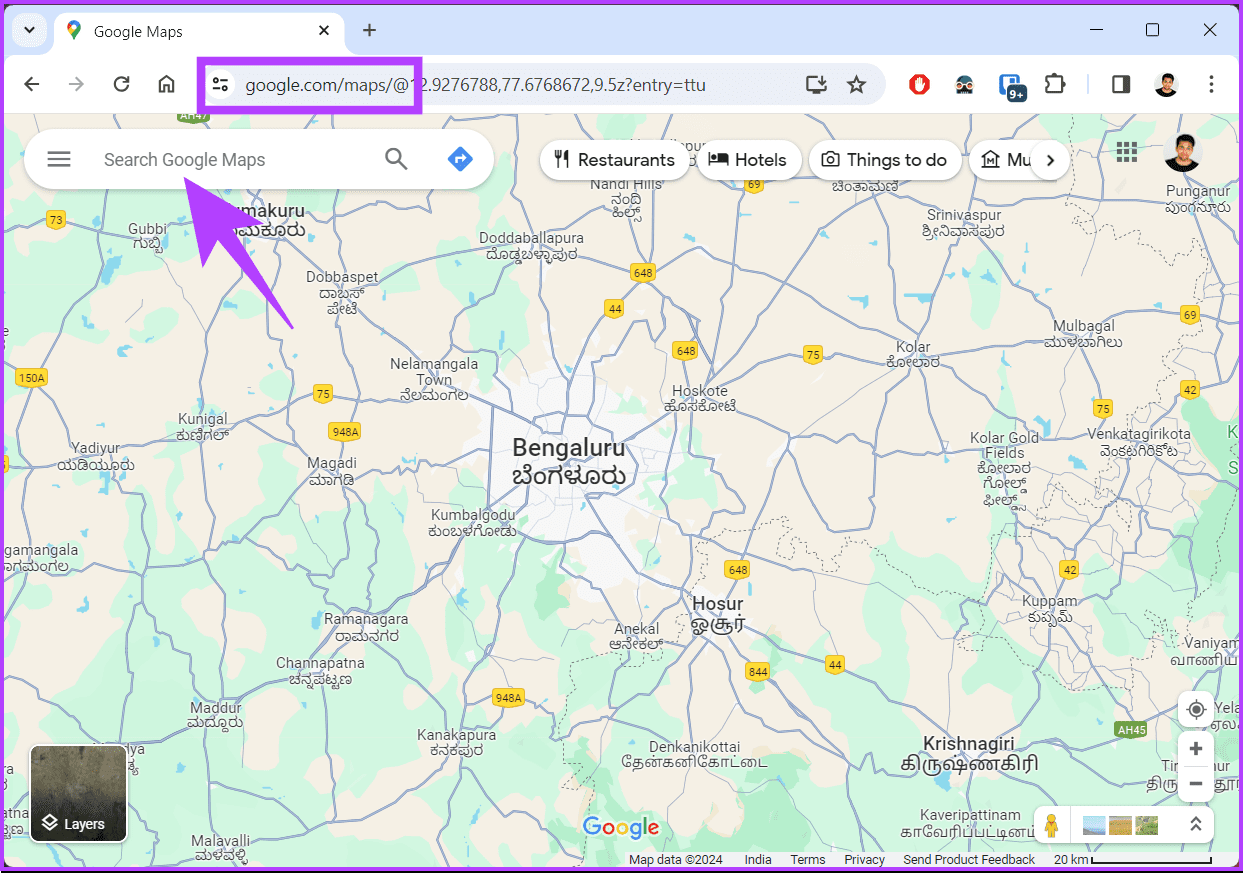
Stap 3 : Typ vervolgens het adres waarvan u de hoogte wilt vinden en klik op het relevante zoekresultaat.
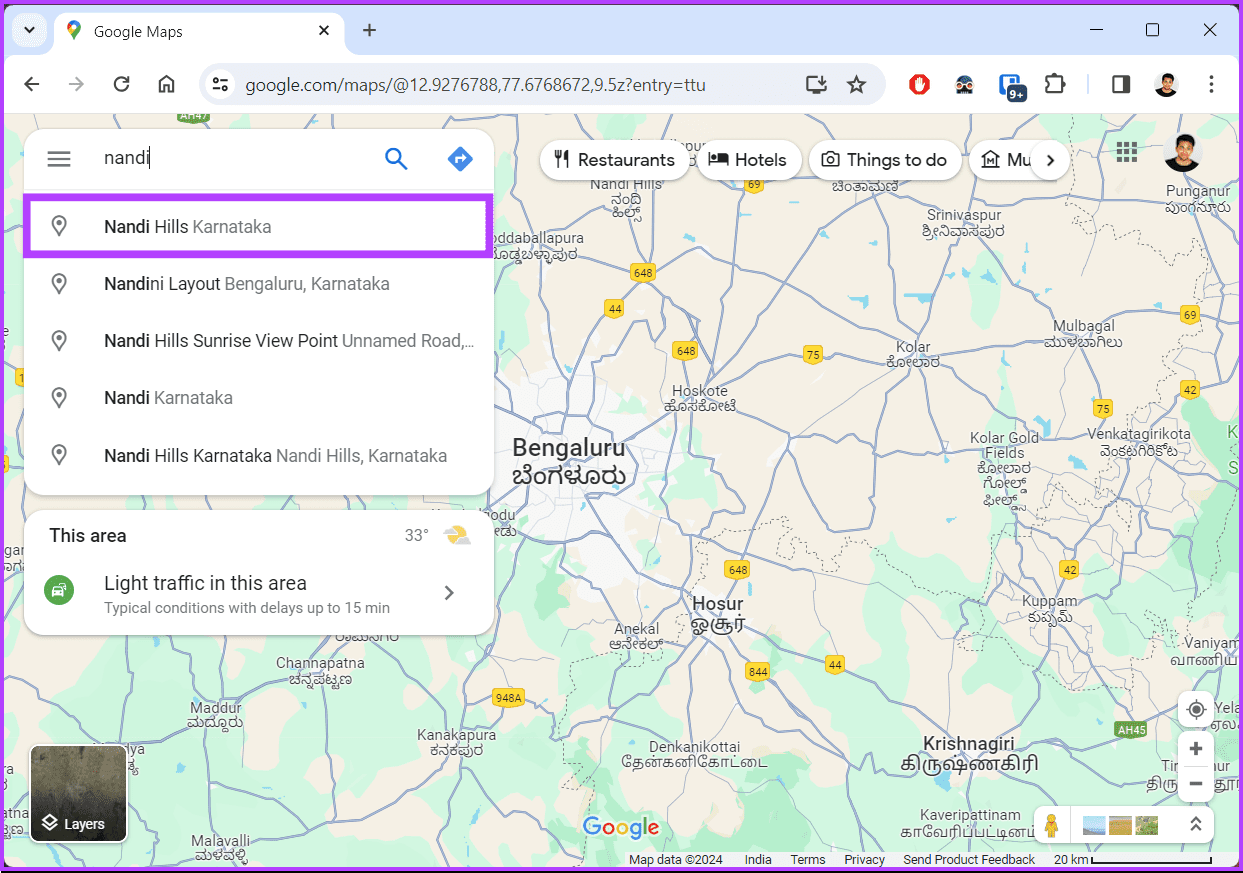
Stap 4 : Zodra Google Maps de gezochte plaats op de kaart heeft geladen, beweegt u uw muis over Lagen in de linkerbenedenhoek en kiest u Terrein.
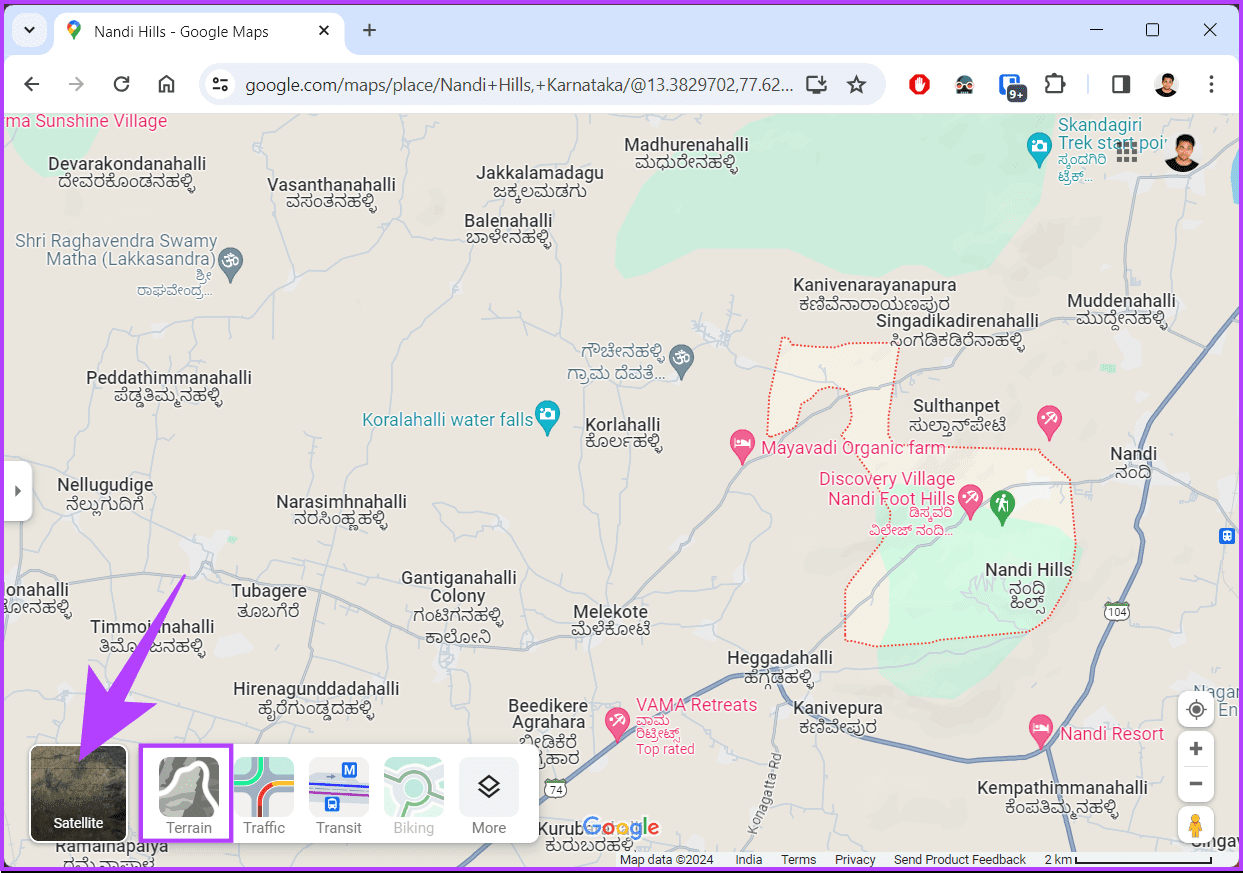
U ziet uw kaart in de terreinweergave.
Stap 5 : Zoom ten slotte in op uw plaats. Op de kaart vindt u enkele nummers. Deze cijfers vertegenwoordigen de hoogte van die plaats.
Let op : Zoom niet te veel in, anders verdwijnt het hoogtenummer.

Hiermee kunt u uw huidige hoogte op Google Maps zien. Als u geen toegang heeft tot uw desktop en hetzelfde wilt doen via mobiel, lees dan verder.
Lees ook : Hoe u halverwege kunt vinden op Google Maps
Hoe u uw huidige hoogte kunt zien in de mobiele app van Google Maps
De stappen zijn hetzelfde voor zowel Android als iOS. Voor de demonstratie gaan we Android gebruiken. Als je iOS gebruikt, volg dan mee.
Stap 1 : Start eerst Google Maps op uw Android- of iOS-apparaat. Tik op het zoekvak met de tekst 'Zoek hier'.
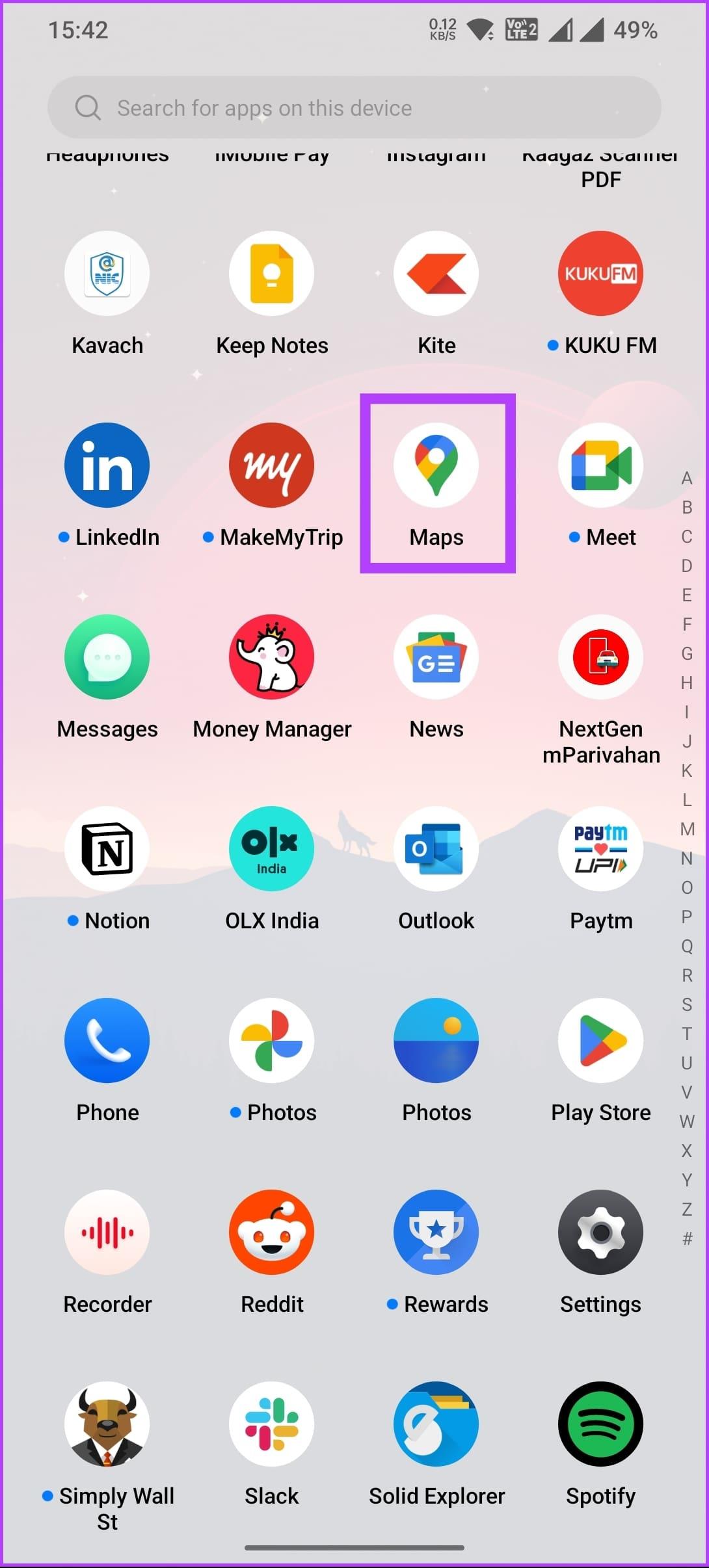
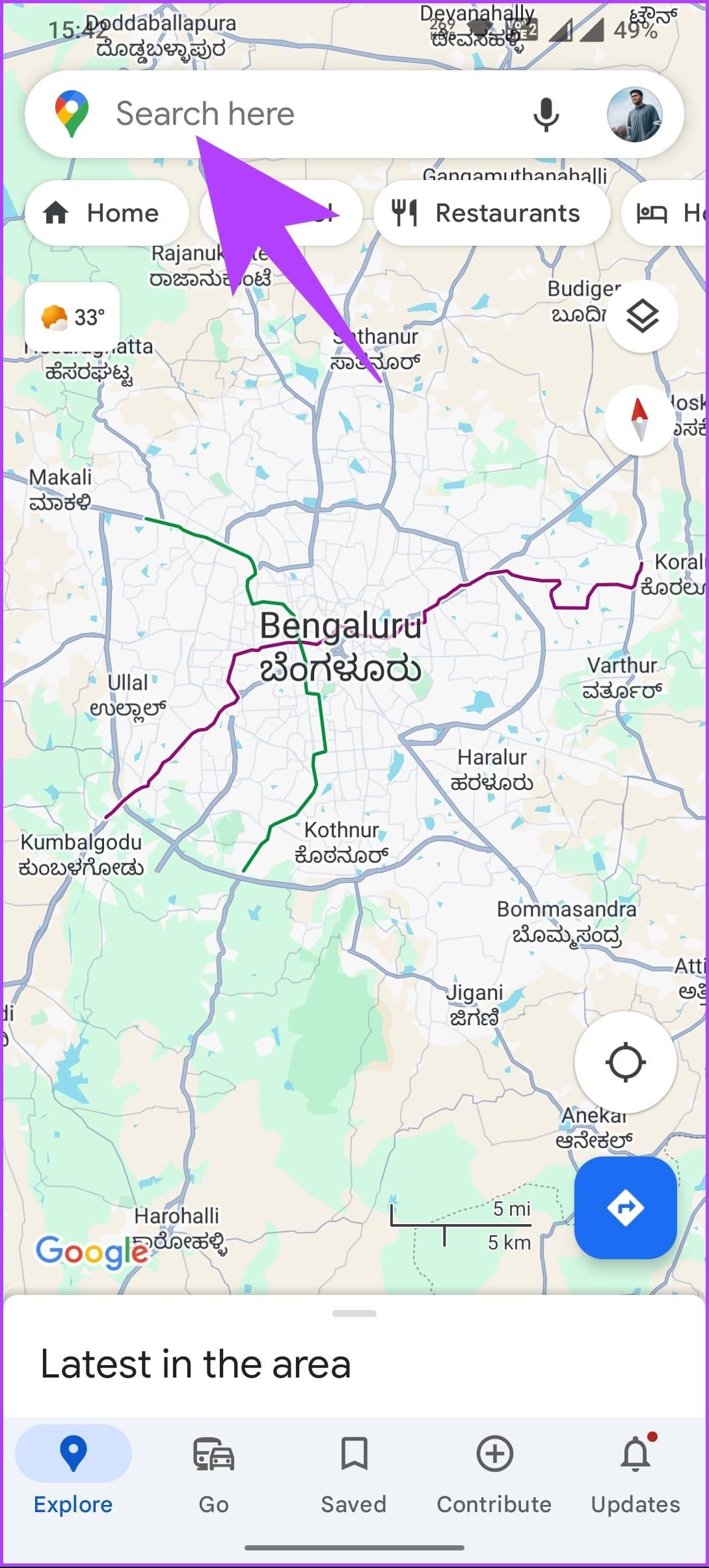
Stap 2 : Typ vervolgens de naam van de plaats waarvan u de hoogte wilt zien en tik op de knop Zoeken.
Google Maps zoekt de gezochte plaats op en laadt deze op de kaart.
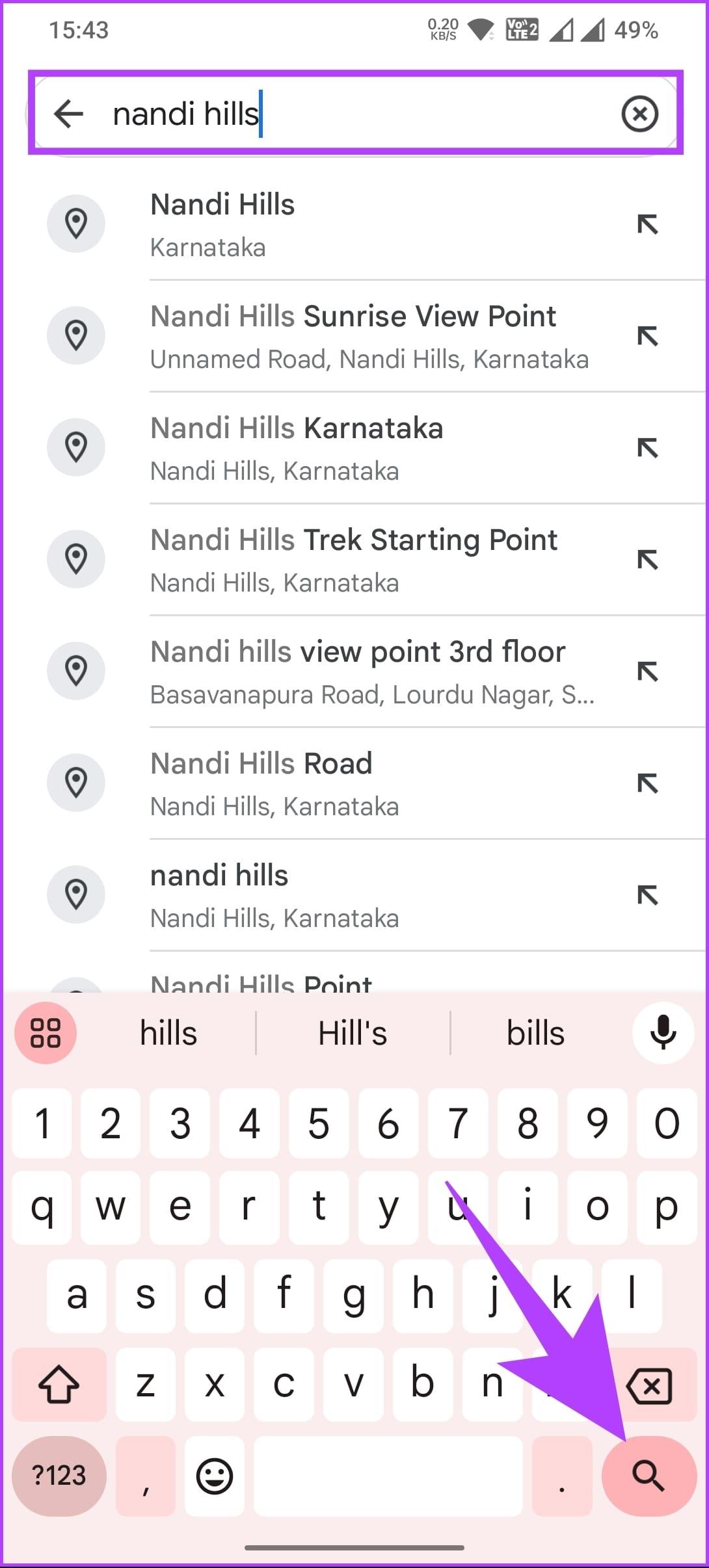
Stap 3 : Zodra de kaart is geladen, tikt u op het Lagen-pictogram onder de zoekbalk. Kies in het kaarttype Terrein en tik op de X om deze te sluiten.
U ziet uw kaart in de terreinweergave.
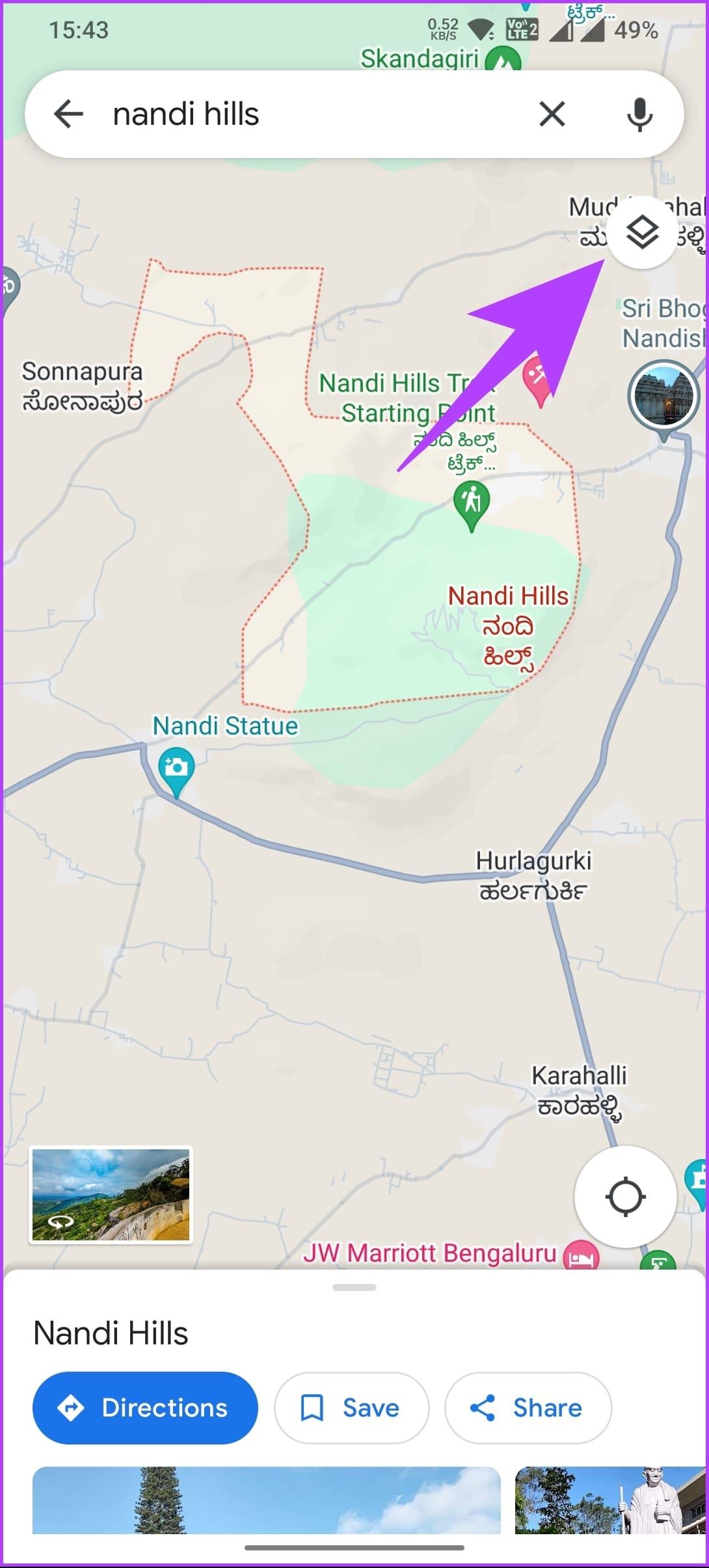
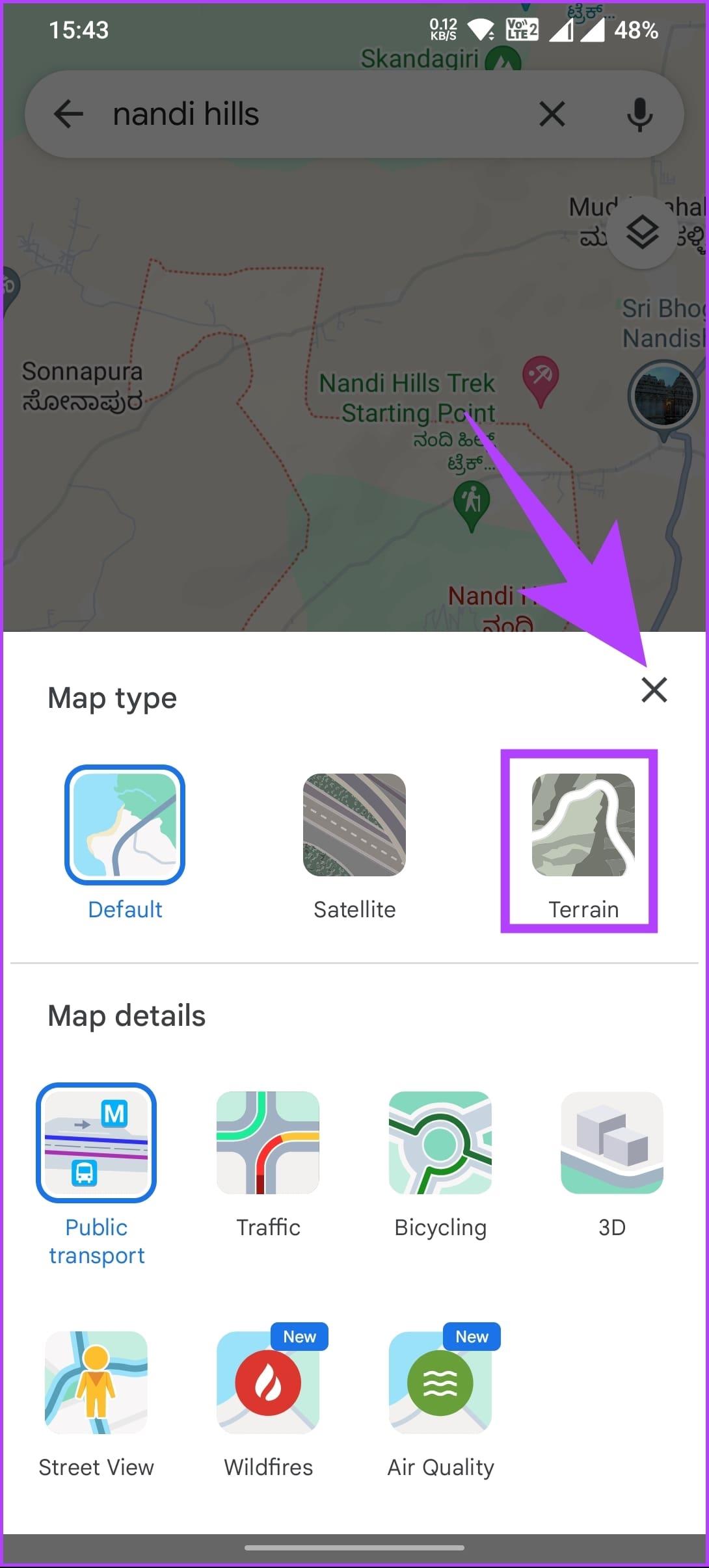
Stap 5 : Zoom ten slotte in, net als in de desktopversie, om de hoogte op de kaart te vinden. Deze cijfers vertegenwoordigen de hoogte van die plaats.

En zo gebruikt u Google Maps om de topografische kaart van uw geselecteerde locatie te bekijken. Bekijk het onderstaande gedeelte om uw huidige hoogte of hoogteprofiel nauwkeurig en gedetailleerder te bekijken.
Hoe u de hoogte kunt vinden in Google Earth Pro
Hoewel Google Maps een uitstekende manier biedt om locaties te verkennen, bevat het geen nauwkeurige hoogtegegevens. Als u nauwkeurige hoogtegegevens wilt, is het handig om over te schakelen naar Google Earth Pro. Volg de onderstaande stappen.
Stap 1 : Ga eerst naar Google Earth Pro vanuit de browser van uw voorkeur op uw Windows- of Mac-computer.
Ook op CloudO3

Google Earth Pro downloaden
Lees verder
Stap 2 : Klik in de pop-up op 'Accepteren en downloaden'.
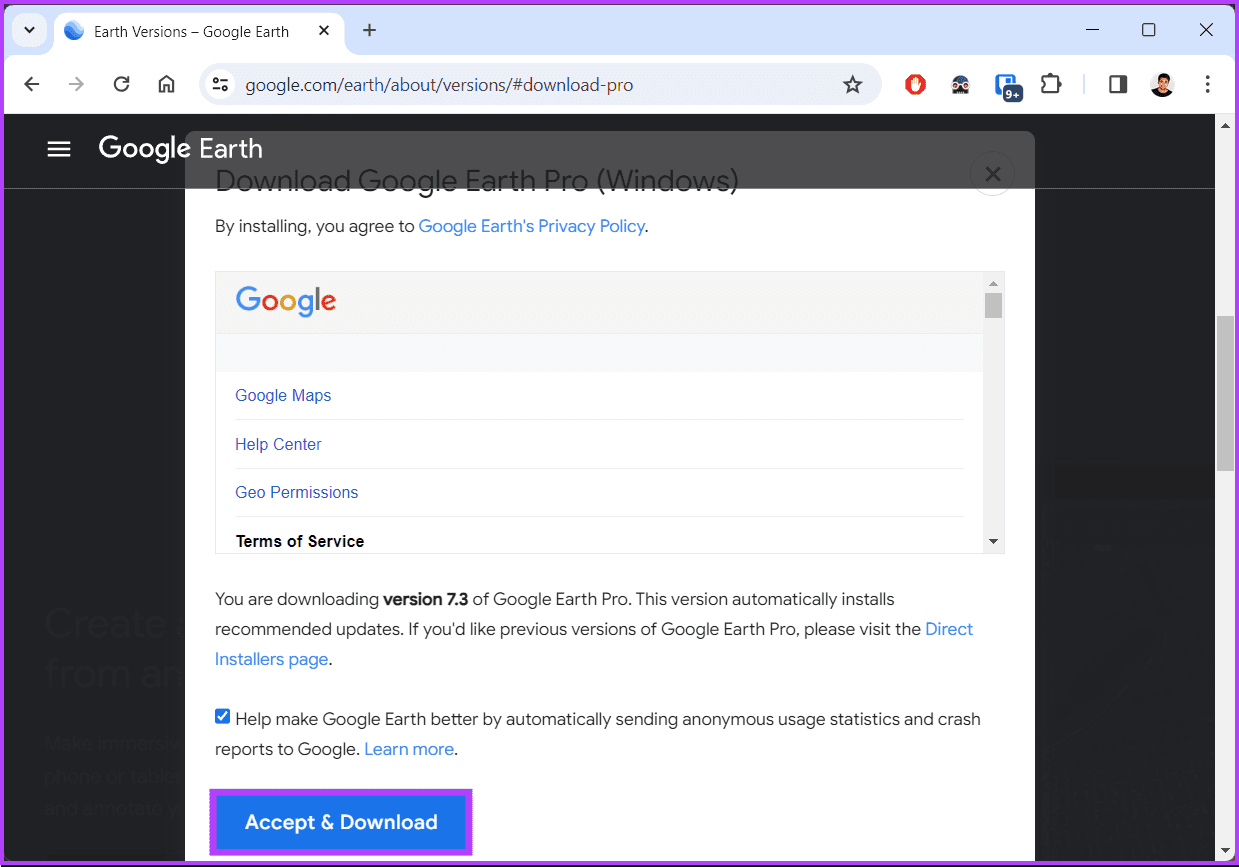
Stap 3 : Dubbelklik op het installatiebestand en installeer Google Earth Pro op uw pc zodra het is gedownload.
Eenmaal geïnstalleerd, start u het op uw Windows- of Mac-computer.
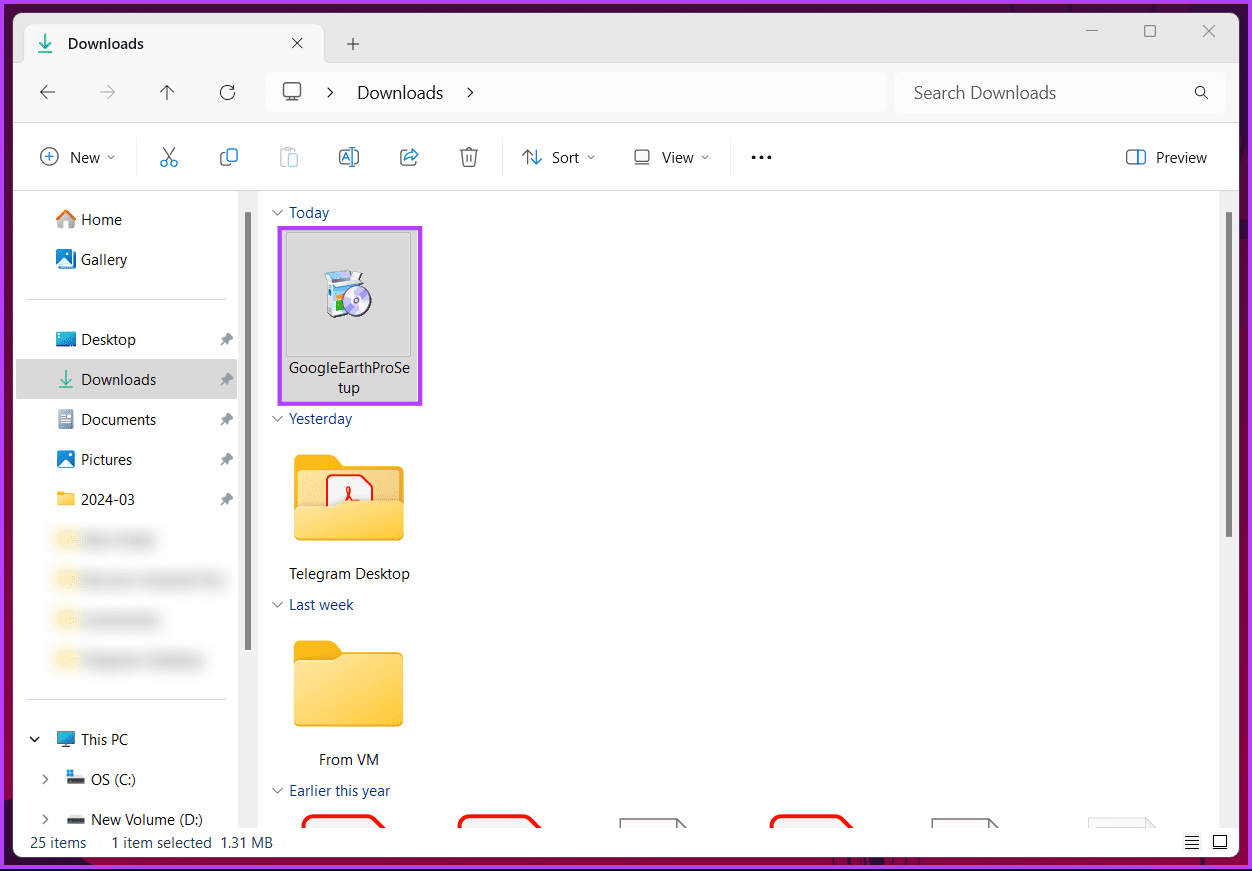
Stap 4 : Klik op het zoekvak in de linkerbovenhoek, typ de locatie en klik op Zoeken.
De wereldbol op de kaart draait soepel rond en zoomt in op uw locatie.
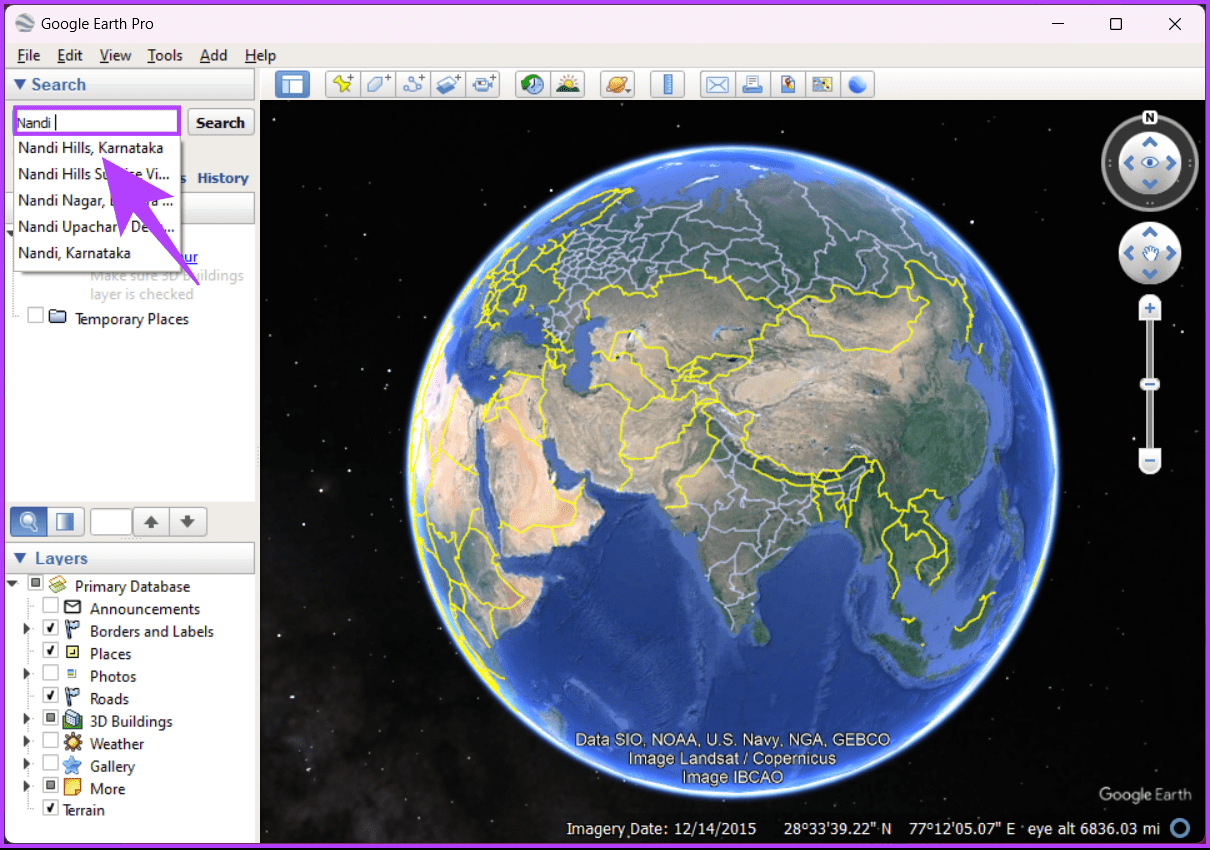
Stap 5 : Zoom nu in op het gebied om de hoogte te zien door met het muiswiel naar beneden te scrollen of op het + teken in de schuifregelaar aan de rechterkant te klikken.
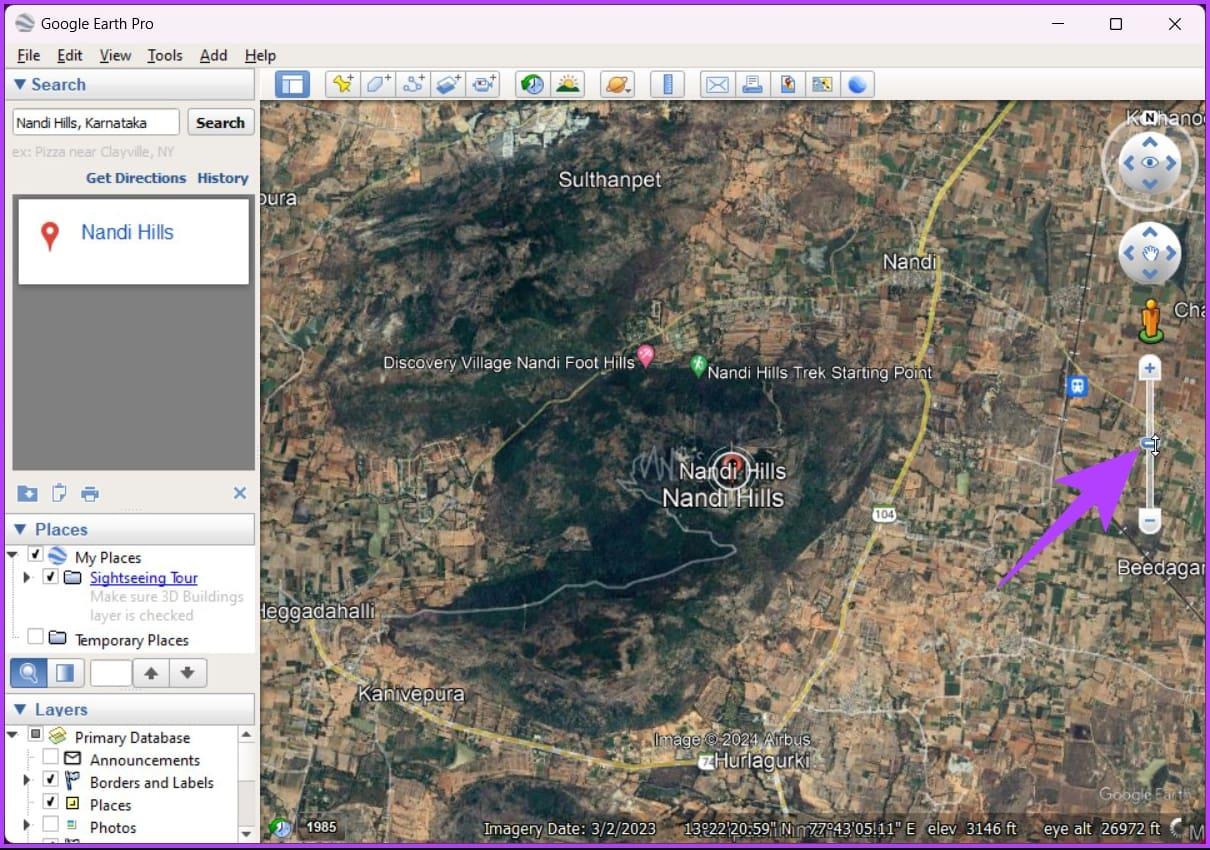
Stap 6 : Eenmaal ingezoomd, klikt u op het pictogram Pad toevoegen.
Het dialoogvenster verschijnt. Sleep het uit de weg als het het kaartgebied verduistert.
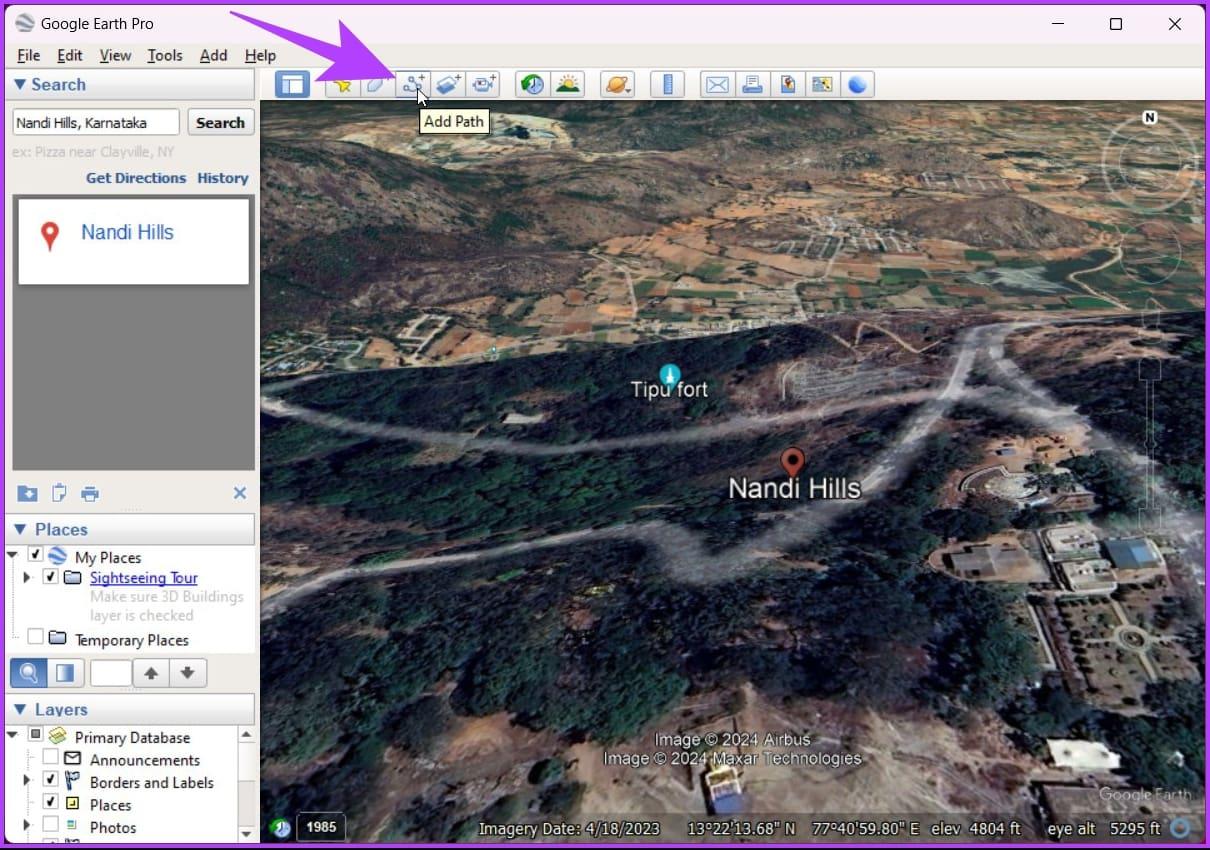
Stap 7 : Klik op de locatiepin en sleep over de kaart om een pad te tekenen.
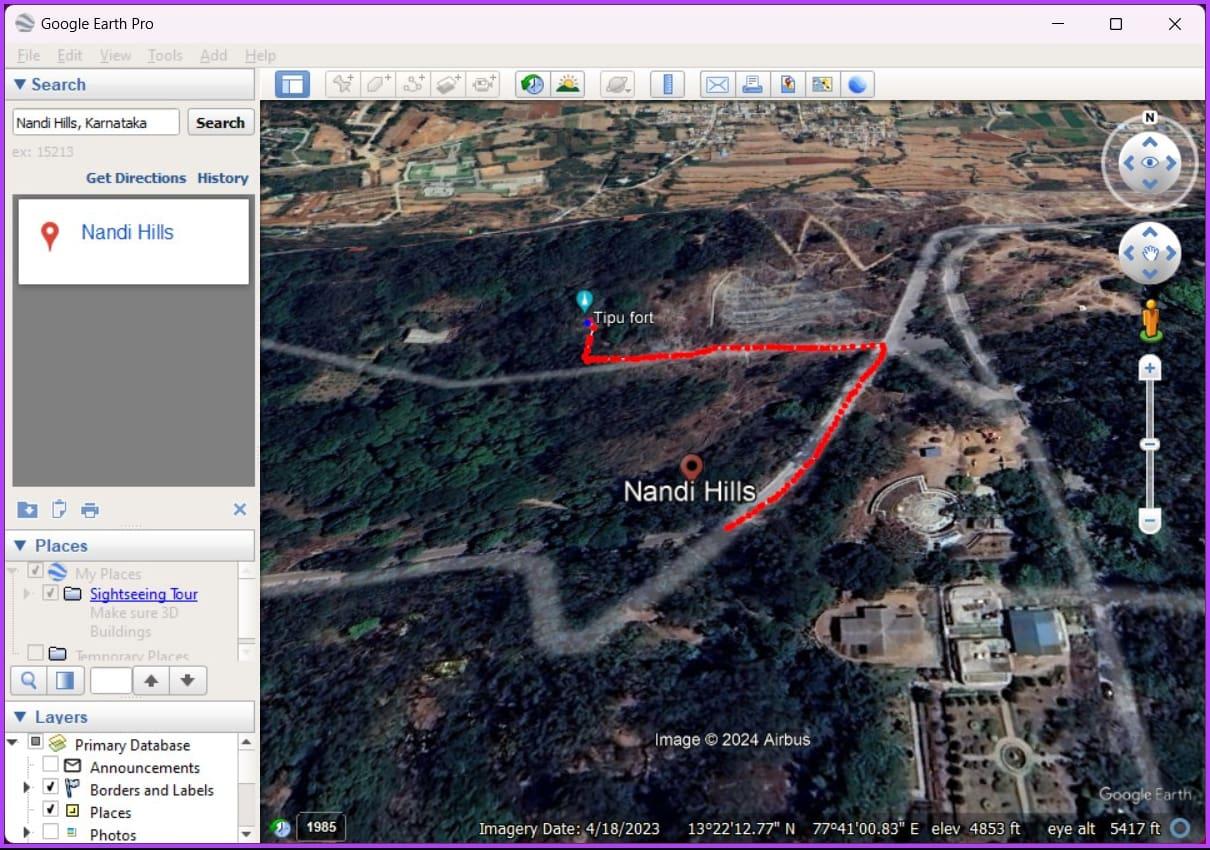
Stap 8 : Als u klaar bent, geeft u het een naam en klikt u op OK in het dialoogvenster om het pad vast te leggen.
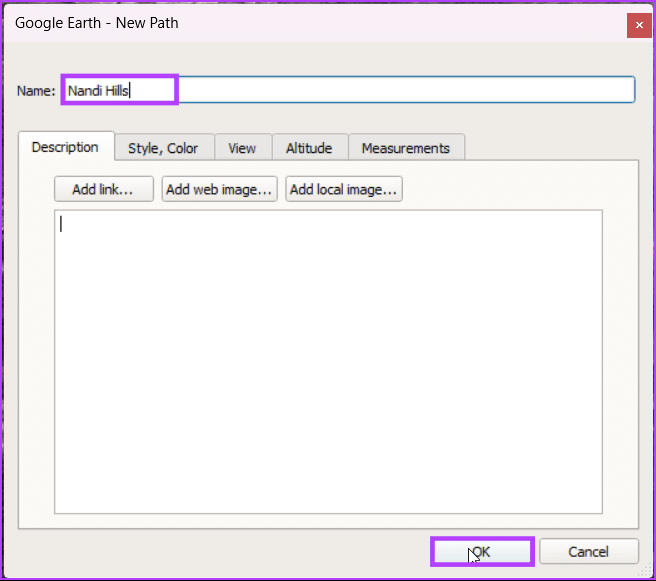
Stap 9 : Klik nu op de optie Bewerken in de werkbalk en selecteer in de vervolgkeuzelijst 'Hoogteprofiel weergeven'.

Dat is het. Direct onder het kaartgebied ziet u een grafiek, waarin u het hoogteprofiel van elk punt langs het pad ziet, inclusief uw locatie. U kunt uw cursor (een rode pijl) langs de grafiek bewegen om de hoogte-informatie voor het punt te bekijken.

Bekijk het gedeelte met veelgestelde vragen hieronder als u vragen heeft die we niet hebben beantwoord.
Veelgestelde vragen over het vinden van hoogte op Google Maps
1. Welke eenheden gebruikt Google Maps voor hoogte?
Google Maps geeft de hoogte doorgaans in meters weer, maar kan afhankelijk van uw regionale instellingen overschakelen naar voet.
2. Zijn hoogtegegevens offline beschikbaar op Google Maps?
Hoogtegegevens zijn mogelijk offline niet beschikbaar. Het is daarom raadzaam te controleren op updates of specifieke kaarten te downloaden voor offline gebruik voordat u naar een gebied zonder internetverbinding gaat.
Ontvang hoogte-informatie
Nu u weet hoe u hoogteverschillen kunt vinden op Google Maps, kunt u de kloof tussen nieuwsgierigheid en informatie overbruggen en uw perspectief verbeteren. Misschien wilt u ook leren hoe u GPS-coördinaten uit Google Maps kunt halen .